برای فیلتر کردن رکوردها در مایکروسافت اکسس چه روش هایی وجود دارد؟ برای یادگیری کامل نحوه مرتب سازی و فیلتر کردن رکوردها خواندن این مقاله خالی از لطف نیست.
مایکروسافت اکسس حجم زیادی از داده ها را در یک یا چند جدول ذخیره و نگهداری می کند. همچنین می توان به جای کار با جداول در اکسس، از فرم ها برای وارد کردن و نمایش داده ها استفاده کرد. مایکروسافت اکسس ابزارهای قدرتمندی برای تسهیل کار با داده ها در محیط جدول فراهم کرده است.در این مقاله آموزشی، به آموزش نحوه مرتب سازی و فیلتر کردن رکوردها در مایکروسافات اکسس می پردازیم.
مرتب سازی (Sort) و فیلتر (Filter) دو ابزار کاربردی در مایکروسافت اکسس هستند. با استفاده از این ابزارها امکان سفارشی کردن نحوه نمایش و ساختار داده ها وجود دارد. همچنین کار با داده ها را بسیار آسان تر خواهد شد.
مرتب سازی و فیلتر ابزارهایی برای سازماندهی داده های پایگاه داده ها هستند. شما با استفاده از ابزار مرتب سازی می توانید داده ها را با ترتیب خاصی بچینید. فیلتر کردن نیز به شما اجازه می دهد تا داده های که آن ها را لازم ندارید پنهان کرده و فقط بر داده های مورد نیاز خود تمرکز کنید.
مرتب سازی (Sort) رکوردها در اکسس
وقتی که رکوردها را مرتب سازی می کنید، آن ها را به یک ترتیب منطقی قرار می دهید. مثل اینکه داده ها بر اساس معیاری خاص گروه بندی شده باشند. در نتیجه به راحتی می توان داده ها را بررسی و آنالیز کرد. به طور پیش فرض، مایکروسافت اکسس داده ها را بر اساس فیلد ID مرتب می کند. البته اکسس روش های مختلفی برای مرتب سازی داده ها را ارائه می دهد.
مرتب سازی صعودی و نزولی
شما می توانید هر نوع داده را به دو صورت صعودی (ascending) و نزولی (descending) مرتب کنید. صعودی به این معنی است که مقدارها بیشتر می شوند. برای مثال برای داده های عددی از کوچک به بزرگ و داده های متنی از A به Z مرتب سازی می شوند. به صورت پیش فرض فیلد ID به صورت صعودی مرتب می شود.
برای مرتب سازی رکورد ها باید مراحل زیر را به ترتیب انجام دهید:
مرحله ۱: ابتدا فیلدی که می خواهید رکوردها در آن مرتب شوند را انتخاب کنید. برای مثال ما فیلد نام خانوادگی مشتری (Last name) را انتخاب کرده ایم. می توانید آن را در تصویر زیر مشاهده کنید.
مرحله ۲: در نوار ابزار اکسس بر روی تب Home کلیک کنید و به بخش Sort & Filter بروید.
مرحله ۳: خب حالا بر روی Ascending و یا Descending کلیک کنید تا فیلد مورد نظر را مرتب شود.
مرحله ۴: اکنون فیلد نام خانوادگی مشتری مرتب خواهد شد. که می توانید آن را در تصویر زیر مشاهده کنید.
مرحله ۵: برای ذخیره سازی داده های مرتب سازی شده، بر روی دکمه Save در نوار ابزار دسترسی سریع (Quick Access Toolbar) کلیک کنید.
به این نکته توجه داشته باشید، بعد از اینکه جدول مرتب شده را ذخیره کنید، تا زمانی که بر اساس فیلد دیگری مرتب نشود یا اینکه حذف نشود، جدول به همین صورت نمایش داده خواهد شد. برای حذف کردن مرتب سازی کافی است که در همان بخش Sort & Filter بر روی گزینه Remove Sort کلیک کنید.
نحوه فیلتر کردن رکوردها در مایکروسافت اکسس
فیلتر کردن داده ها این امکان را به شما می دهد تا فقط داده هایی را که نیاز دارید را مشاهده کنید. وقتی فیلتر بر روی رکوردها اعمال می شود، داده ها بر اساس یک معیار مشخص گزینش و انتخاب می شوند. پس فیلتر، کل رکوردهای یک جدول را بر اساس معیار مورد نظر جستجو کرده و به صورت موقت رکوردهای نامرتبط را پنهان می کند.
استفاده از فیلترها به دلیل ایجاد تمرکز بر روی رکوردهای مشخص، بسیار مفید و سودمند هستند. برای مثال در پایگاه داده ای که اطلاعات مشتری و سفارشات ذخیره شده است، می توانید فیلتر را به نحوی ایجاد کنید که فقط مشتریانی نمایش داده شود که در یک منظقه خاص زندگی می کنند و یا فقط سفارشاتی را نمایش دهید که دارای محصول خاصی باشند. استفاده از رکوردهای فیلتر شده بسیار راحت تر از جستجوی آن ها در یک پایگاه داده ای بزرگ است.
نحوه ایجاد یک فیلتر ساده
مرحله ۱: ابتدا بر روی منوی کشویی فیلدی که می خواهید آن را فیلتر کنید، کلیک کنید. به عنوان مثال در این قسمت، ما می خواهیم که لیست مشتریانی را که در یک شهر خاص زندگی می کنند را مشاهده کنیم.
مرحله ۲: پس از کلیک منوی کشویی برای شما باز خواهد شد که دارای یک چک لیست است. بر طبق این چک لیست فقط آیتم هایی را که تیک خورده اند، در نتایج فیلتر شده نمایش داده می شود. با کلیک بر روی Select All همه گزینه ها انتخاب خواهد شد. برای مثال ما فقط گزینه Cary را انتخاب خواهیم کرد.
مرحله ۳: خب حالا بر روی گزینه Ok کلیک کنید تا فیلتر بر روی رکورد اعمال شود. اکنون شما در جدول مشتریان، تنها مشتریانی را مشاهده خواهد کرد که که در شهر Cary زندگی می کنند.
توجه کنید که گزینه Toggle Filter در بخش Sort & Filter نوار ابزار اکسس، امکان گذاشتن و یا برداشتن فیلتر را می دهد. که می توانید آن را امتحان کنید!
همچنین بخوانید: آموزش تصویری ایجاد و تغییر انواع فرم ها در مایکروسافت اکسس
نحوه فیلتر کردن رکوردها در مایکروسافت اکسس با Filtering by Selection
فیلتر بر اساس عبارت انتخاب شده (Filtering by Selection) به شما این امکان را می دهد که یک عبارت از داده های جدول را انتخاب کرده و سایر داده های مشابه به آن را پیدا کنید.
به عنوان نمونه در مثالی که ما در نظر گرفتیم به دنبال کلیه محصولاتی هستیم که شامل کلمه Chocolate می شود. ما برای انجام این کار می توانیم این عبارت را در یکی از رکوردها انتخاب کرده و سپس فیلتر را بر اساس آن ایجاد کنی.
ایجاد یک فیلتر بر اساس عبارت انتخاب شده بسیار راحت تر از فیلتر کردن ساده است. انواع فیلترها ممکن است بر اساس عبارت انتخاب شده شامل موارد زیر است:
- Contain: یعنی رکوردهایی که دارای سلول هایی با عبارت انتخاب شده هستند.
- Does Note Contain: یعنی تمام رکوردها به جز رکوردهایی که مقدار مورد نظر در آن ها وجود دارد.
- Ends With: یعنی رکوردهایی که عبارت منتخب در انتهای مقدار هر فیلد وجود دارد.
- Does Not Ends With: یعنی تمام رکوردها به جز آن هایی که مقدار فیلدها با عبارت انتخاب شده به پایان می رسد.
مراحل فیلتر کردن رکوردها در اکسس با Filtering by Selection
مرحله ۱: داده یا عبارتی را که می خواهید فیلتر را بر اساس آن انجام دهید، انتخاب کنید. به عنوان مثال ما می خواهیم لیستی از محصولاتی را داشته باشیم که نام آن ها دارای عبارت Chocolate می باشد. پس عبارت Chocolate را در یکی از رکوردها پیدا کرده و انتخاب می کنیم.
مرحله ۲: در نوار ابزار بر روی تب Home کلیک کنید سپس به بخش Sort & Filter بروید. خب حالا بر روی منو کشویی Selection کلیک کنید.
مرحله ۳: اکنون باید نوع فیلتری که می خواهید اعمال کنید را انتخاب کنید. برای مثال ما Contain را انتخاب می کنیم.
مرحله ۴: فیلتر اعمال می شود. اکنون ما لیستی را داریم که فقط محصولاتی را نشان می دهد که عبارت Chocolate در آن وجود دارد.
نحوه ایجاد یک فیلتر بر اساس یک عبارت مورد جستجو
شما می توانید بر اساس یک عبارت که جستجو می کنید، داده های را مرتب سازی کنید. اکسس رکوردهایی را نشان می دهد که عبارت مورد نظر در آن وجود دارد. ایجاد یک فیلتر توسط جستجو یک عبارت مشابه ایجاد فیلتر بر اساس عبارت انتخاب شده است.
وقتی که داده های متنی را بر اساس یک عبارت مورد جستجو فیلتر می کنید، می توانید از گزینه Filtering by Selection استفاده کنید. گزینه های مورد استفاده برای فیلتر کردن داده ها بر اساس عبارت مورد جستجو عبارتند از:
- Equals: یعنی فقط رکوردهایی را نشان دهد که مقدار فیلتر مورد نظر آن ها معادل با عبارت مورد جستجو می باشد.
- Does Not Equals: یعنی تمام رکوردها به جز آن هایی که مقدار فیلد مورد نظر آن ها معادل با عبارت جستجو است.
- Begins With: یعنی فقط رکوردهایی را انتخاب کند که مقدار فیلد مورد نظر آن ها با عبارت جستجو شروع شود.
- Does Not Begin With: یعنی تمام رکوردها به جز آن هایی که مقدار فیلد مورد نظر آن ها با عبارت مورد جستجو شروع می شود.
مراحل فیلتر کردن بر اساس عبارت مورد جستجو
مرحله ۱: بر روی منو کشویی فیلدی که می خواهید آن را فیلتر کنید، کلیک کنید. برای مثال، ما می خواهیم فقط رکوردهایی را در جدول سفارشات نشان دهیم که شامل یادداشت هایی با اطلاعات مشخص است. بنابراین بر روی منو کشویی کنار Notes کلیک می کنیم.
مرحله ۲: خب بر روی Text Filter کلیک کنید. از لیستی که برای شما ظاهر می شود نوع فیلتر مورد نظر خود را انتخاب کنید. در این مثال ما می خواعیم فقط رکوردهایی را ببینیم که سفارشات برای Party انجام شده است. پس گزینه Contain را انتخاب می کنیم تا رکوردهای را به ما نشان دهد که دارای عبارت Party است.
مرحله ۳: اکنون کادر محاوره ای Custom Filter برای شمت باز خواهد شد. عبارت مورد جستجو را وارد کنید. که ما عبارت party را تایپ می کنیم. سپس بر روی گزینه Ok کلیک کنید تا فیلتر اعمال شود.
نحوه فیلتر کردن اعداد با استفاده از مدار مورد جستجو
روش فیلتر کردن اعداد با استفاده از مقدار مورد جستجو همانند روش فیلتر کردن متن است. برای فیلتر کردن اعداد روش های متفاوتی وجود دارد. علاوه بر روش های فیلتر Equals و Dose Not Equal می توانید از گزینه های زیر استفاده کنید.
- Greater Than: فقط رکوردهایی را نشان می دهد که اعداد در فیلد مورد نظر بیشتر یا مساوی مقدار مورد جستجو است.
- Less Than: فقط رکوردهایی را نشان می دهد که اعداد در فیلد مورد نظر کمتر یا مساوی مقدار مورد جستجو می باشند.
- Between: فقط رکوردهایی را نشان می دهد که اعداد در فیلد مورد نظر در یک بازه معین قرار می گیرند.
مراحل فیلتر کردن اعداد بر اساس یک مقدار جستجو
مرحله ۱: بر روی منو کشویی کنار فیلد مورد نظر کلیک کنید. برای مثال ما می خواهیم رکوردهایی فیلد Price را فیلتر کنیم. پس بر روی منوی کشویی کنار آن کلیک می کنیم.
مرحله ۲: در منو کشویی فلش را بر روی Number Filter قرار می دهیم و از روی لیست نوع فیلتر خود را مشخص می کنیم. برای مثال میخواهیم رکوردهایی به ما نشان داده شود که قیمتی کمتر از ۵ دلار را دارند. پس بر روی گزینه Less Than کلیک می کنیم.
مرحله ۳: کادر Custom Filter نمایش داده خواهد شد. عدد مورد نظر خود را که در فیلتر می خواهیم اعمال شود را تایپ می کنیم. در مثال ما عدد ۵ را وارد می کنیم. بر روی گزینه Ok کلیک می کنیم.
در نهایت لیست اقلامی که قیمت آن ها کمتر از ۵ دلار است به شما نشان داده می شود.
در این مقاله آموزشی از فراز سافت، به آموزش نحوه مرتب سازی و فیلتر کردن رکوردها در مایکروسافت اکسس پرداختیم. در این آموزش به شما یاد دادیم که داده های خود را چگونه مرتب سازی کنید و روش های فیلتر کردن را به شما آموختیم. امیدواریم که این آموز نیز مورد توجه شما قرار گرفته باشد. با دیگر آموزش ها و محصولات ما در فراز سافت همراه باشید و سؤالات خود را با ما در میان بگذارید.

 02128428782
02128428782



























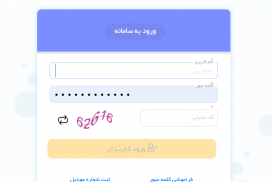



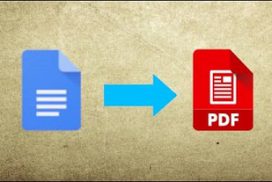
سلام
حذف فیلتر روی جدول چجوری هستش؟